
Главный экран смартфона является визитной карточкой его хозяина. Он является отправной точкой доступа ко всем основным функциям телефона. И поэтому, что бы не случилось, удобнее всего начинать поиск нужных приложений именно с Главного экрана. Более того, при разблокировке смартфона Вам всегда будет открываться именно эта «первая страница».
А раз так, то производители смартфонов Samsung предусмотрели возможность защиты элементов Главного экрана от случайных изменений, не позволив пропасть или переместиться значкам или виджетам с этой страницы.
А каким способом можно заблокировать вид Главного экрана от случайных изменений или детских шалостей на смартфоне Самсунг?
Блокировка вида «первого» экрана включается очень просто. Далее мы опишем эту процедуру на примере редакционного смартфона Samsung Galaxy A50 под ОС Android 10 с фирменной оболочкой One UI 2.0.
Инструкция по блокированию Главного экрана смартфона Samsung.
1. Находясь на основном экране, нужно пальцем коснуться поверхности дисплея, незанятого значками приложений, и удерживать его 2-3 секунды. После этого Вы получите доступ к настройкам изменения Главного экрана.
Второй способ активации настроек изменений экрана: коснитесь двумя пальцами сенсорного дисплея телефона и свайпом сведите их навстречу друг к другу.
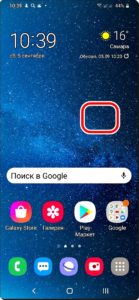
2. В открывшихся настройках изменений Главного экрана нужно нажать на кнопку «Настройки экрана».
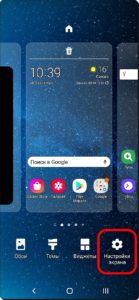
3. В разделе «Настройки экрана» нужно включить переключатель пункта «Блокирование главного экрана».

Таким образом, мы заблокировали Главный экран от всевозможных его изменений.
Теперь вид раздела настроек экрана с включённой службой «Блокирование главного экрана» примет вот такую форму.
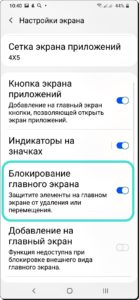
Теперь на любой странице Главного экрана при попытке переместить или удалить значок приложения будет открываться окошко с предупреждением: «Невозможно переместить элемент, пока макет главного экрана заблокирован…»

Эта очень полезная функция для защиты внешнего облика основной страницы смартфона от случайных прикосновений в сумке или в кармане. Пользуйтесь ею на здоровье!








